Ebben a cikkben bemutatjuk, hogyan hozhatók létre és testreszabhatók az online időpontfoglaláshoz tartozó szolgáltatások. Ezek a beállítások határozzák meg, hogy a vendégek milyen típusú foglalásokat végezhetnek az online felületen.
A funkció a Vezérlőpult -> Online időpontfoglalás -> Szolgáltatások menüpontra kattintva érhető el. (1)
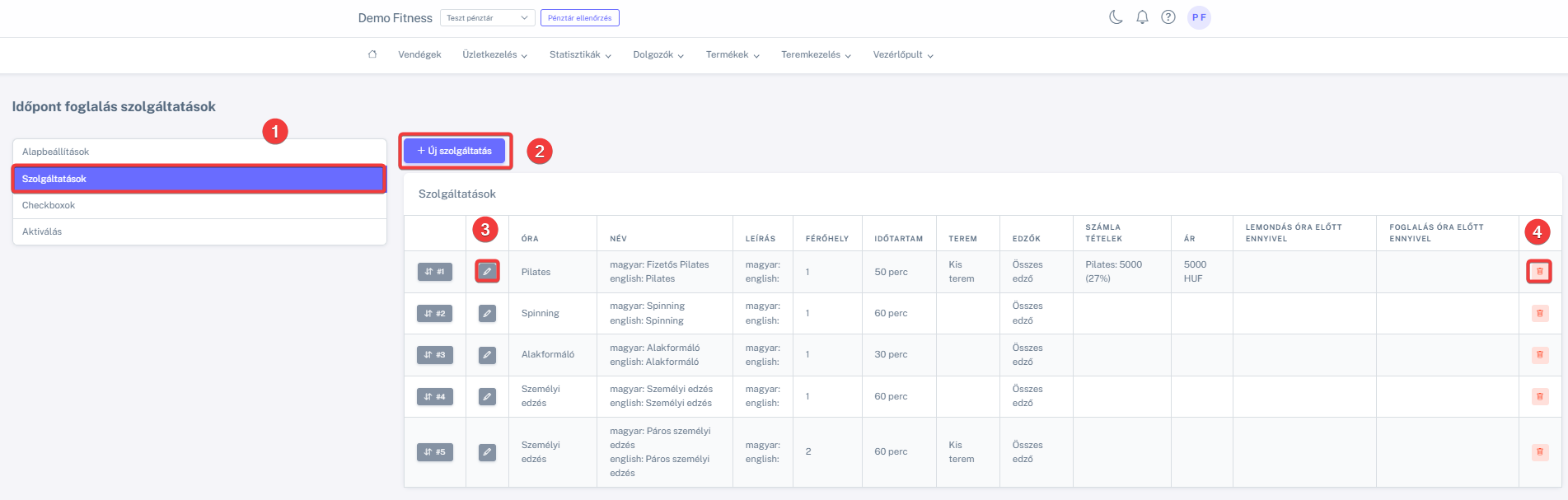
Új szolgáltatás létrehozása (2)
- Kattintsunk az Új Szolgáltatás gombra.
-
Az Óra mezőben válasszuk ki azt az órát, amelyhez a szolgáltatás kapcsolódik. Ez határozza meg, hogy a vendég melyik óratípusra tudjon időpontot foglalni. A rendszer csak az itt kiválasztott típusú órákra engedi a foglalást.
-
Az Időtartam mezőben adjuk meg percben, hogy mennyi ideig tart a szolgáltatás.
-
A Lemondás mezőben adjuk meg, hány órával a kezdés előtt lehet lemondani a foglalást.
-
A Kezdés előtti lezárás mezőben adjuk meg, hány órával az indulás előtt záródjon le az új foglalások lehetősége.
-
A Férőhely mezőben állítsuk be, hány fő vehet részt a szolgáltatáson.
-
A Terem mezőben válasszuk ki, melyik helyszínen (teremben) elérhető a szolgáltatás.
-
A Jegytípus mezőben állítsuk be, hogy milyen jeggyel lehet a szolgáltatásra jelentkezni.
-
Adjunk nevet a szolgáltatásnak a Név mezőben, magyarul és angolul is.
-
A Leírás mezőben opcionálisan adhatunk bővebb információt a szolgáltatásról.
-
Az Edzők mezőben kiválaszthatjuk, hogy mely edzők tartják az órát. Ha nem választunk ki edzőt, az összes edzőhöz lehet időpontot foglalni.
-
A Számla tételek szekcióban adjuk meg, hogy milyen néven, áron és adókulccsal szerepeljen a szolgáltatás a számlán.
-
A Mentés gombra kattintva rögzítsük a szolgáltatást a rendszerben.
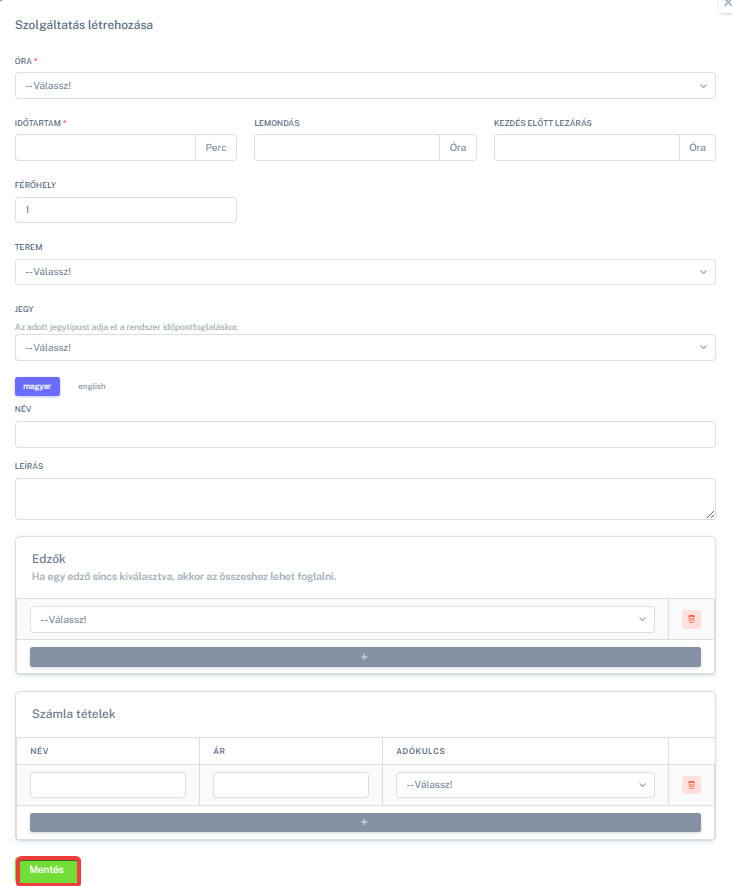
Szolgáltatás szerkesztése (3)
- Kattintsunk a Szerkesztés (
 ikon) gombra.
ikon) gombra. - A megjelenő ablakban módosítsuk a szolgáltatás adatait.
- A Mentés gombra kattintva elmenthetőek a változtatások.
Szolgáltatás törlése (4)
- Kattintsunk a Törlés (
 ikon) gombra.
ikon) gombra. - Kattintsunk az Igen gombra a törlés megerősítéséhez.
- A szolgáltatás véglegesen törlésre kerül a rendszerből és eltűnik a listából.